PyCharm添加Anaconda中的虚拟环境Python解释器出现Conda executable is not found错误解决
努力向前的JF(s1hjf) 人气:0发现问题
在Anaconda配置好虚拟环境后,需要将环境添加进PyCharm中。(或者新建项目时,设置针对某一项目的运行环境),选择Conda Environment是有时会出现Conda executable is not found错误。
本文的错误来源配置Anaconda和Pytorch的过程中,本机的安装过程见此文WIndows10系统 安装Anaconda、Pycharm以及Pytorch环境(NVIDIA GPU版本)
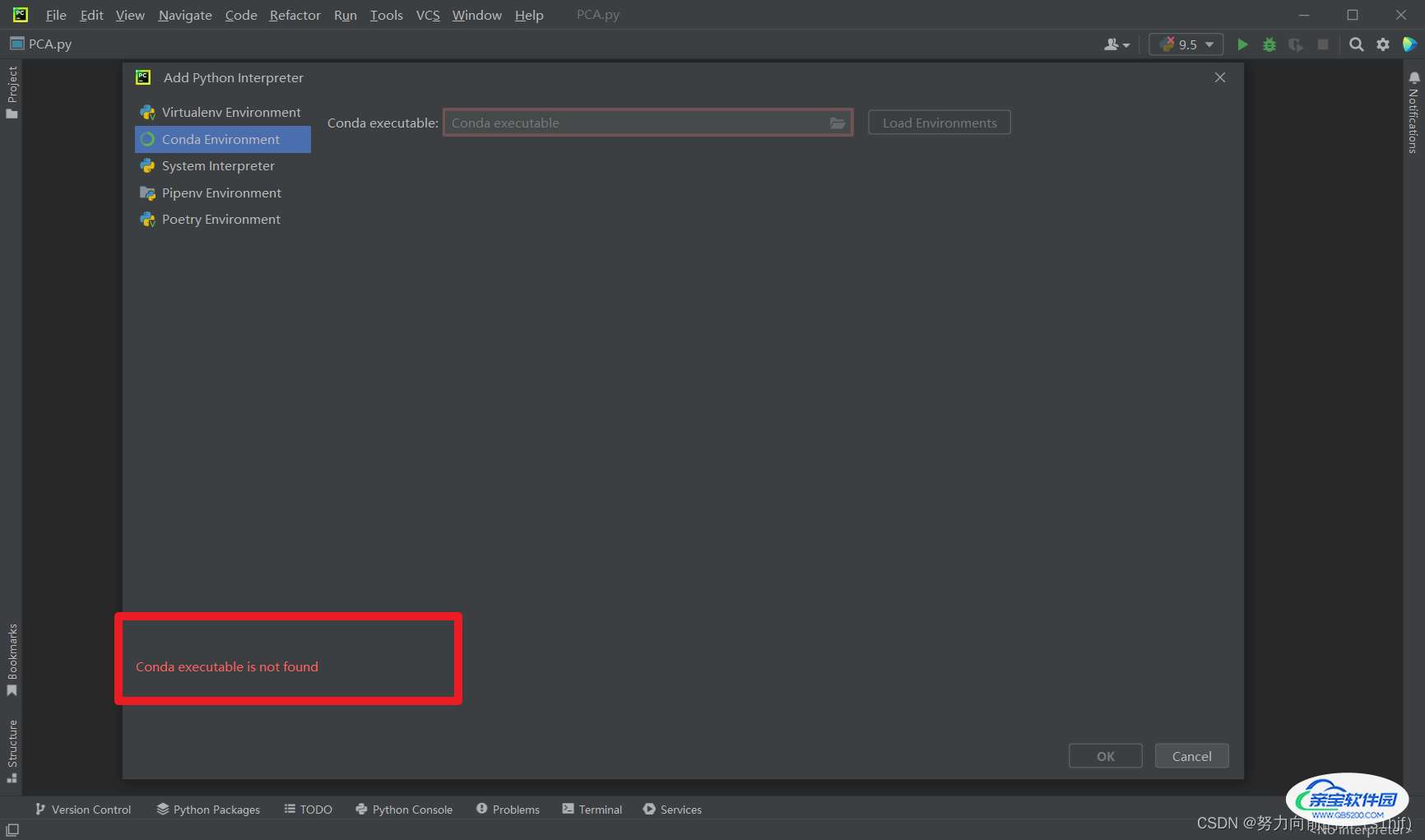
解决步骤:
点击文件夹图标

因为是Conda executable,所以我们要选择Conda.exe不能选择Python解释器,因此我们要选择那个在Anaconda根目录下的 _Conda.exe (注意:文件名中有下划线)。有一点需要注意,在Script目录下,也有一个Conda.exe,点击那个exe,我的电脑加载速度很慢(注意:选择根目录下的_conda.exe,不要选择在script目录下的)。 (为何呢,懂的老哥们可以指点一下 ) 选择完成后,最后点击右侧的 Load Environments
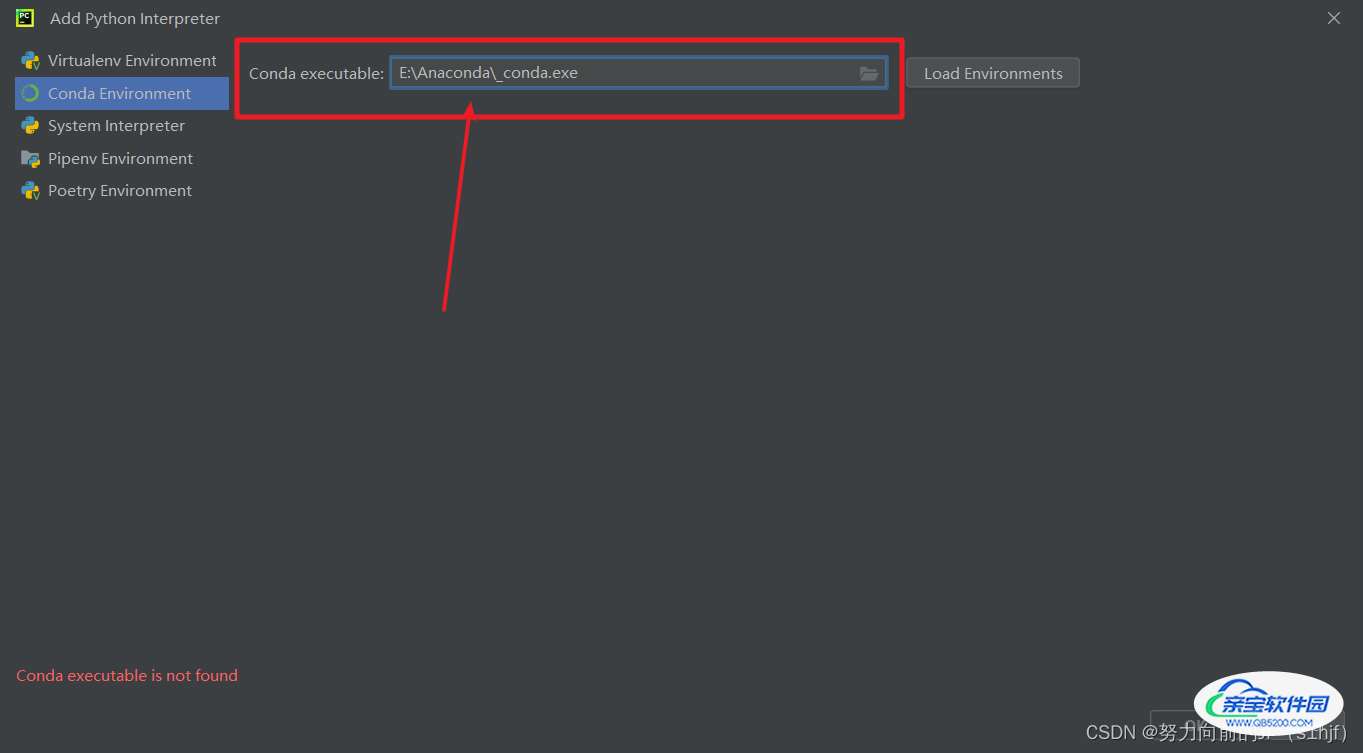
接下来,因为我们已经在Anaconda中创建了虚拟环境,因此点击Use existing environment , 选择已安装的Anaconda中的虚拟环境即可,点击右下角的OK,即可
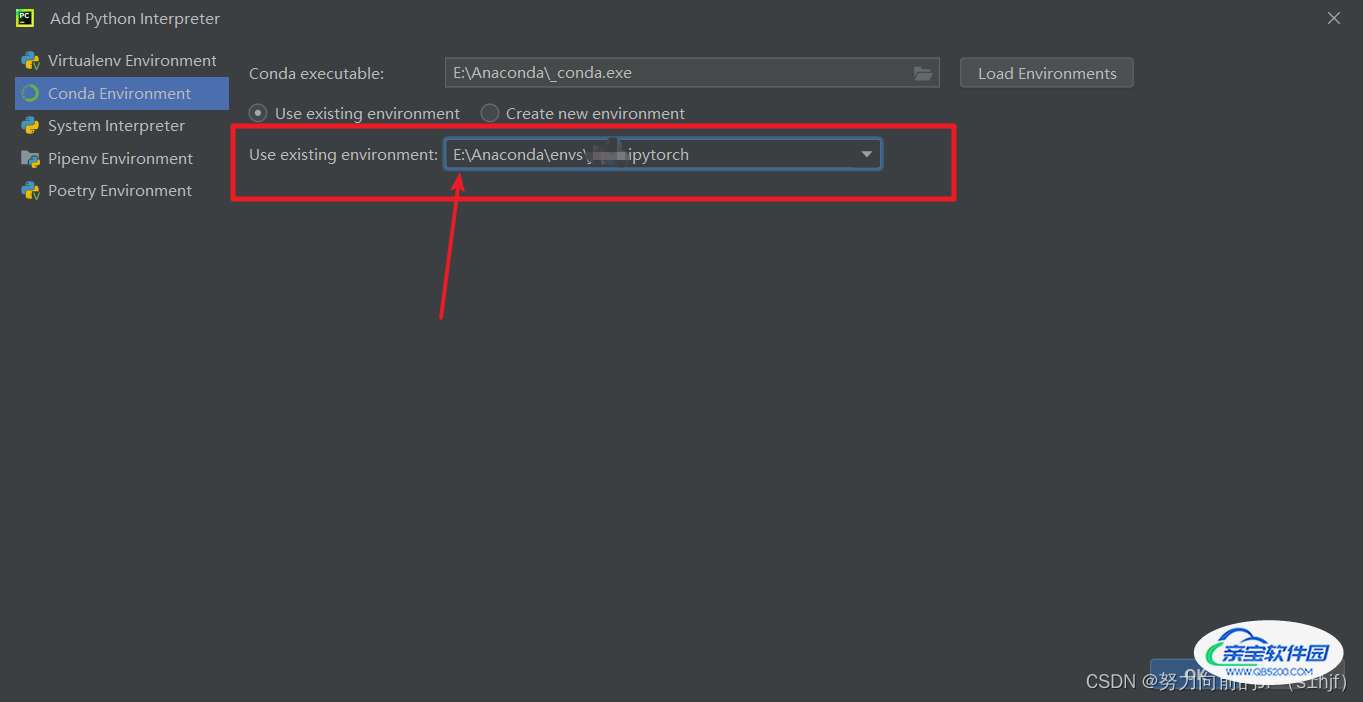
返回创建项目页面,点击Create即可
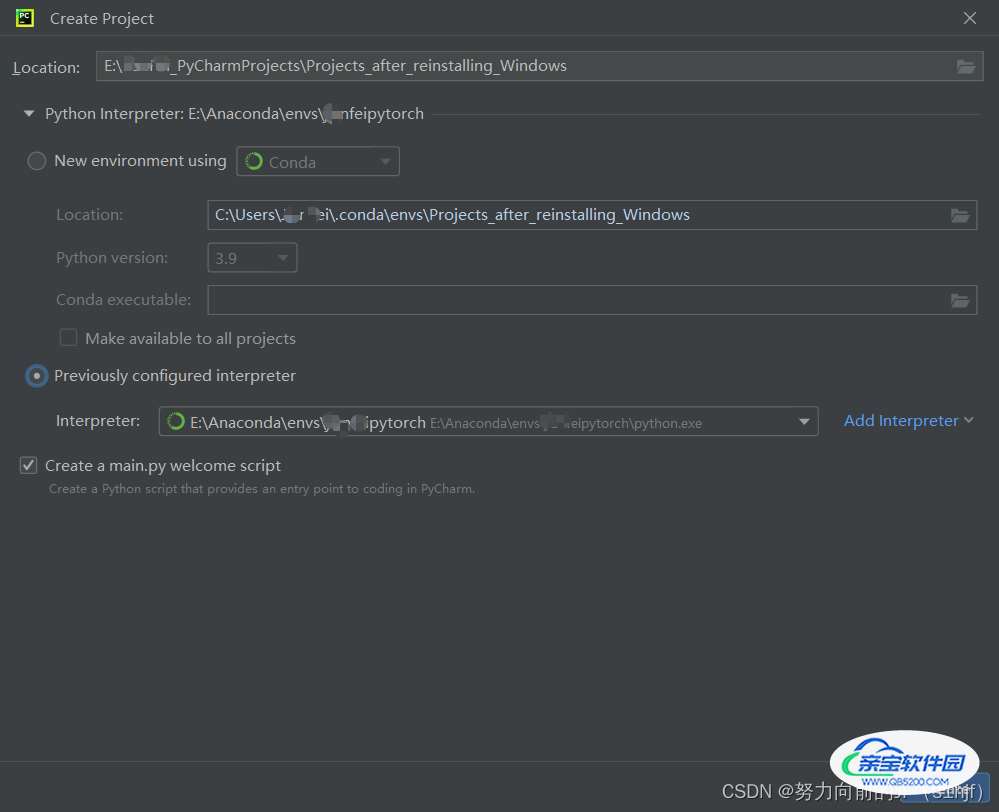
成功进入环境
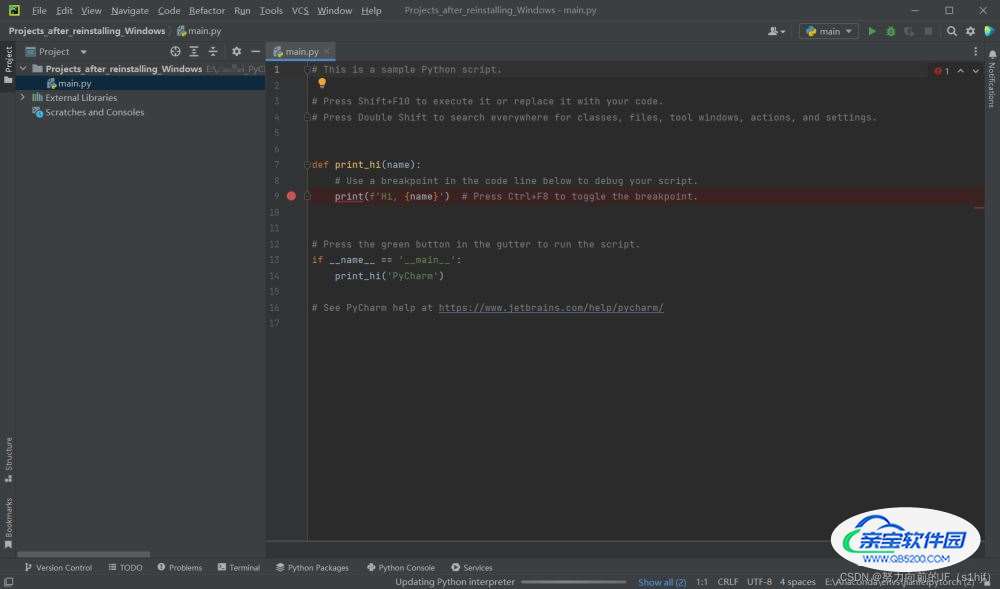
此时可以看PyCharm的右下角,会显示虚拟环境的名字,如果成功显示,则添加环境成功。
总结
加载全部内容
 爱之家商城
爱之家商城 氢松练
氢松练 Face甜美相机
Face甜美相机 花汇通
花汇通 走路宝正式版
走路宝正式版 天天运动有宝
天天运动有宝 深圳plus
深圳plus 热门免费小说
热门免费小说